如何使用命令行 macOS 自动化任务?
macOS 命令行是一个功能强大的工具,可用于自动化各种任务。通过使用命令和脚本,您可以自动化文件管理、系统维护和应用程序控制等任务。这可以为您节省时间和精力,还可以帮助您提高工作效率。
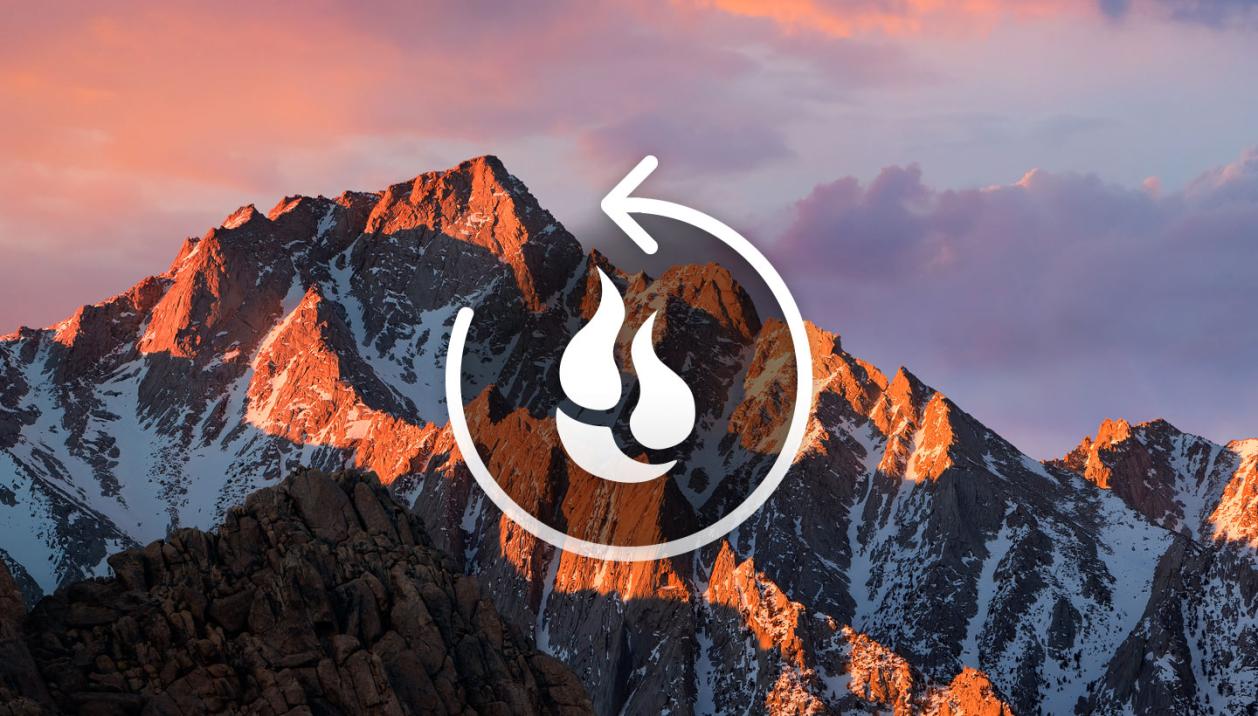
为什么使用命令行自动化任务?
- 效率: 自动化任务可以为您节省时间和精力。一旦您创建了一个脚本来自动化任务,您只需在需要执行任务时运行该脚本即可。
- 一致性: 自动化任务始终以相同的方式执行,这有助于确保一致性和准确性。
- 可靠性: 自动化任务不太容易受到人为错误的影响。
- 可扩展性: 自动化任务可以轻松扩展以处理更大 объемы данных或更复杂的任务。
开始使用 MacOS 命令行
要访问 macOS 上的命令行,您可以使用终端应用程序。终端应用程序位于应用程序/实用工具文件夹中。打开终端应用程序后,您将看到一个命令提示符。命令提示符是您输入命令的地方。
有一些基本命令可用于自动化任务。这些命令包括:
- ls: 列出目录的内容。
- cd: 更改当前目录。
- cp: 复制文件或目录。
- mv: 移动文件或目录。
- rm: 删除文件或目录。
- grep: 在文件中搜索一个模式。
- find: 查找符合特定条件的文件或目录。
自动化简单任务
有一些简单的任务可以使用命令行来自动化。例如,您可以使用以下命令来自动化文件管理任务:
- cp: 复制文件或目录。
- mv: 移动文件或目录。
- rm: 删除文件或目录。
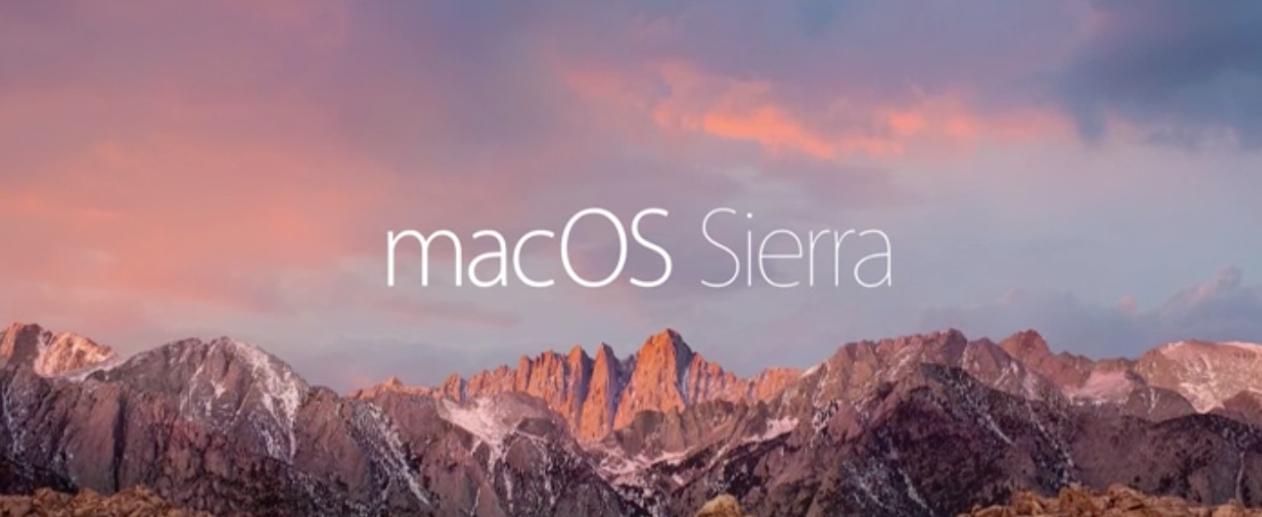
您还可以使用以下命令来自动化文本处理任务:
- grep: 在文件中搜索一个模式。
- find: 查找符合特定条件的文件或目录。
安排自动化任务
您可以使用 cron 实用程序来安排自动化任务。cron 实用程序是一个在后台运行并按指定时间执行命令的守护进程。要创建一个 cron 作业,您需要创建一个 crontab 文件。crontab 文件是一个包含 cron 作业列表的文本文件。
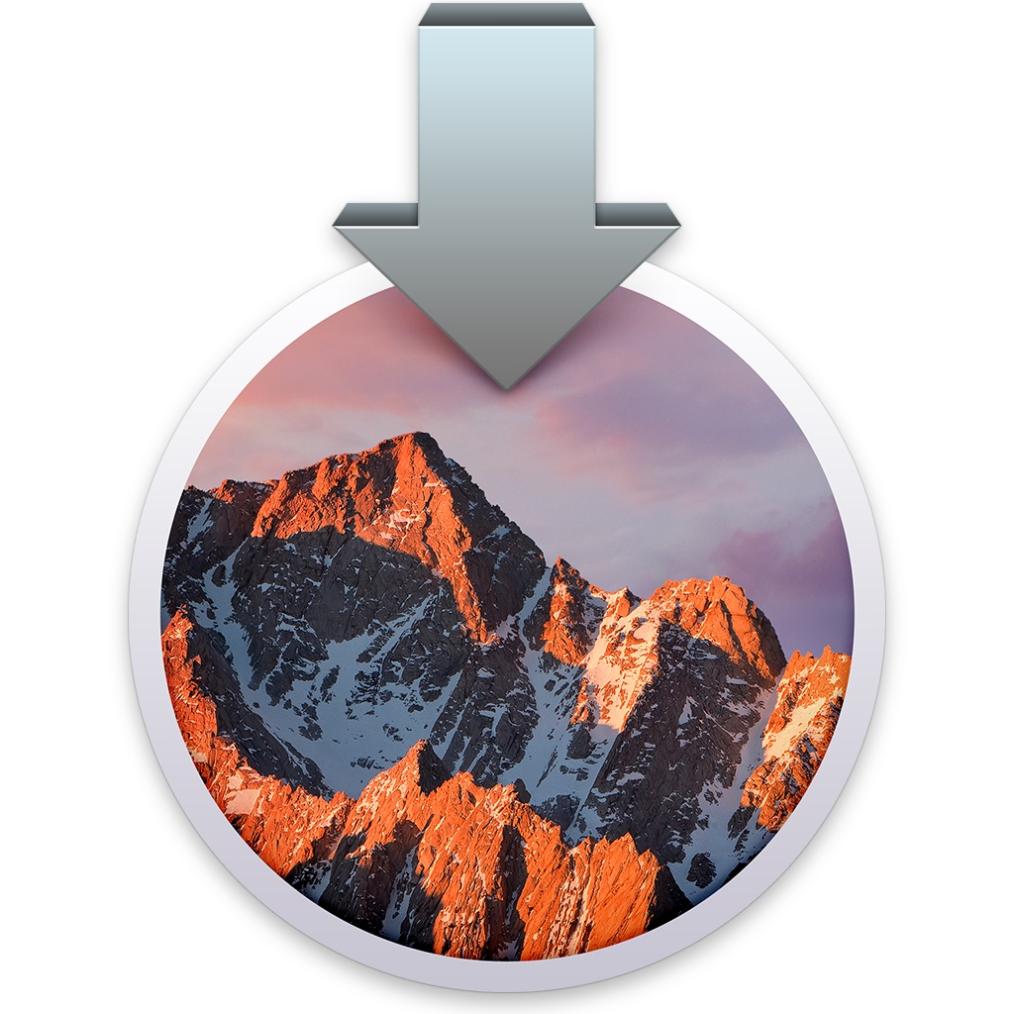
要创建一个 crontab 文件,您可以使用以下命令:
crontab -e
此命令将在文本编辑器中打开 crontab 文件。然后,您可以将 cron 作业添加到文件中。每个 cron 作业由六个字段组成:
- 分钟: 作业应执行的分钟数。
- 小时: 作业应执行的小时数。
- 当月日期: 作业应执行的当月日期。
- 月份: 作业应执行的月份。
- 星期几: 作业应执行的星期几。
- 命令: 应执行的命令。
例如,以下 cron 作业将在每天凌晨 2:00 执行命令/bin/backup:
0 2 * * * /bin/backup
使用 AppleScript 进行更复杂的自动化
AppleScript 是一种可以在 macOS 上自动执行任务的脚本语言。AppleScript 比命令行更强大,但它也更复杂。如果您需要自动化复杂的任务,您可能需要使用 AppleScript。
要了解有关 AppleScript 的更多信息,您可以访问 AppleScript 网站。
其他资源
macOS 命令行是一个功能强大的工具,可用于自动化各种任务。通过使用命令和脚本,您可以节省时间和精力,提高一致性和准确性,并扩大您的自动化工作。如果您正在寻找在 macOS 上自动化任务的方法,我鼓励您探索 macOS 命令行和 AppleScript。
YesNo

留下回复